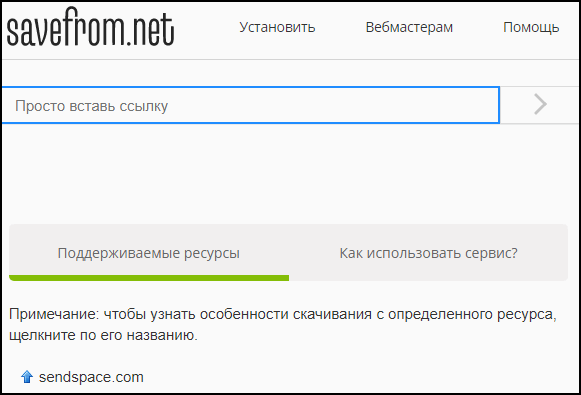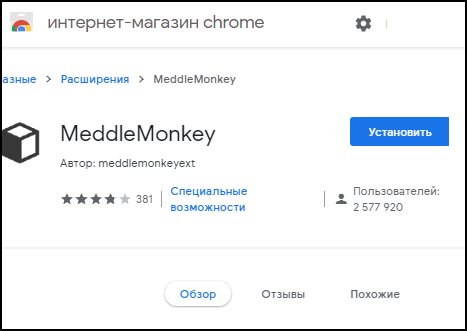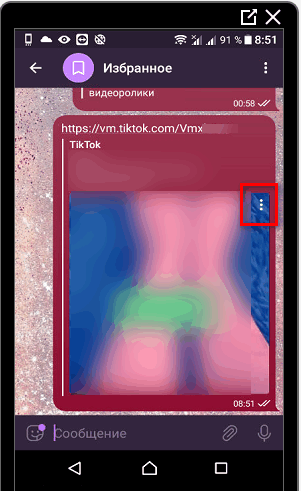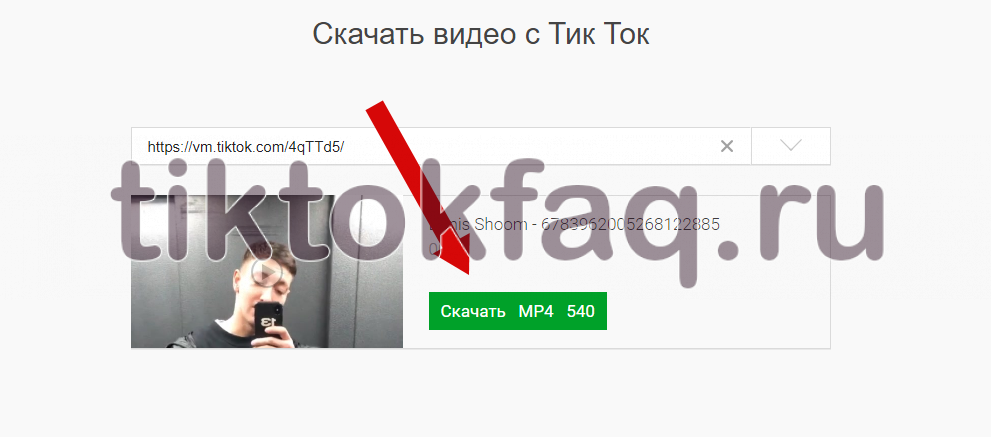Как сохранить видео из TikTokа
🚀Профи
Приложение Тик Ток, в отличие от Инстаграма или Ютуба, предлагает встроенную возможность сохранять на телефон понравившееся публикации. Правда, сам автор может отключить эту функцию.
Используйте DoSMM, если хотите быстро сделать видео популярным. Здесь вы сами можете настроить, сколько просмотров, лайков и комментариев будет у вашего ролика. 1000 просмотров всего 12 рублей.
Нет времени на ежедневные настройки? Регистрируйся на Tokker и в течение месяца умный алгоритм обеспечит вашим видеороликам просмотры и лайки, а профиль пополнится целевыми подписчиками. Настройте продвижение один раз и забудьте о хлопотах на целый месяц. По акции такое удовольствие стоит вместо 1990 всего 990 рублей за 30 дней.
🚀Профи
Не соблюдаете график публикаций? Скачивайте программу TikTokTool и планируйте автоматические посты сразу на месяц вперед. Ролики самостоятельно опубликуются в указанное время без вашего вмешательства. Для профессиональной раскрутки аккаунта вы получите 40 мощных инструментов всего за 47 рублей в день.
Через кнопку поделиться
В приложении сохранять клипы можно с помощью бокового меню, воспользовавшись функцией «Поделиться».
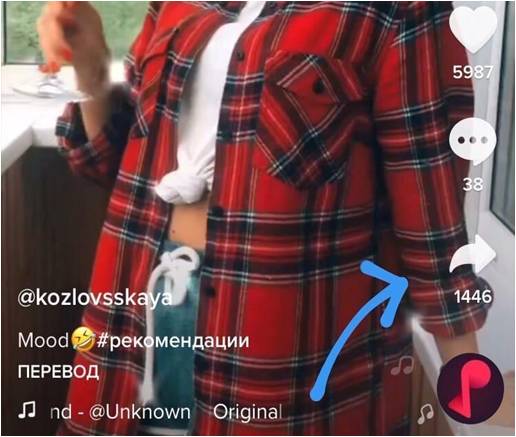
После нажатия на эту кнопку появится меню, где в нижней полосе нужно найти кнопку скачивания.

Долгое нажатие на видео
Скачать понравившееся видео на смартфон можно и через другую функцию:
- Просто долго удерживем нажатие на публикации, после чего появится следующее меню:

- Уже здесь необходимо выбрать доступную функцию «Сохранить».
Важно! Так как сохранить видео из Тик Тока на персональный компьютер с помощью «Поделиться» или долгого нажатия не получится, то для их скачивания потребуется воспользоваться дополнительными ресурсами: USB-шнуром, эмуляторами операционной системы Андроид или и вовсе окунуться в исходный код страницы.
Доступны два метода загрузки на смартфон с операционной системой IOS. Первый вариант – обращение к внутренним функциям Tik Tok. Включите любимый ролик и задержите пальцем файл на несколько секунд. На экране появится пункт «save». Попробовали способ, но ничего не происходит? Главные шаги решения:
Как сохранить видео с Тик Ток на компьютер?
Необходимо сохранить видео из Тик Тока? Загрузить подобный файл в архив возможно. Перекинуть к гаджета легко, при помощи стандартного провода с usb-входом. Возьмите также адаптер для внешней памяти и переместите документ на персональный компьютер.
Эмулятор
Возьмите на заметку эмулятор BlueStucks. Не забудьте также подготовить компьютер и установить необходимый настройки. Повторяйте алгоритм движений, размещенный выше.
Savefrom.net
С помощью любого браузера откройте страницу Save From Net. В открывшимся окне увидите строку для ввода ссылки. Теперь определите формат для загрузки. После этого кликните на «Скачать».
Значит, чтобы скачать чужое видео TikTok, надо просто найти его в своей ленте (или зайти на страницу пользователя, у которого это видео есть). Если надо скачать на смартфон свой ролик, то его прежде надо найти в списке на своей странице. А далее выбираем вариант по ситуации:
Как известно, в мобильных версиях популярных соцсетей функция загрузки видео на смартфон не предусмотрена. К примеру, в мобильных Facebook или Twitter просто так скачать ролик нельзя даже со своего аккаунта. Для этого обычно требуется отдельное приложение, и все равно скачать видео без потери качества не всегда получается. А вот из Тик Ток скачать видео можно запросто, даже чужое.
Да, в этом плане администрация Тик Ток (он же до недавнего времени — Musical.ly) уверенно крушит стандарты и позволяет юзерам качать любые ролики — хоть свои, хоть чужие — если владелец специальным образом у себя их не блокирует.
При этом, чтобы скачать ролик c Тик Ток на iPhone или Android-смартфон, даже учетку заводить не нужно (но чтобы залить на Тик Ток свой ролик и потом заблокировать его, чтоб никто не скачал, аккаунт, конечно, нужен).
Значит, чтобы скачать чужое видео TikTok, надо просто найти его в своей ленте (или зайти на страницу пользователя, у которого это видео есть). Если надо скачать на смартфон свой ролик, то его прежде надо найти в списке на своей странице. А далее выбираем вариант по ситуации:
- скачать видео с Тик Ток — метод самый простой:
открываем ролик тапаем по экрану и удерживаем нажатие, пока не выскочит менюшка, в ней выбираем «Сохранить видео» (кстати, сохраняется оно по умолчанию в папку «Фото» смартфона).
- скачать видео с Тик Ток — метод тоже простой:
открываем ролик тапаем кнопку «Поделиться» внизу экрана и в открывшемся меню жмем «Сохранить видео» (ролик сохранится тоже в папку «Фото» смартфона).
Ну, и в качестве бонус — метода.
как скачать видео с Тик Ток без водяных знаков
Официальное приложение TikTok при скачивании видео обязательно добавляет на него водяные знаки. Это может быть лишним, если вы, например, хотите в дальнейшем скомпилировать коллаж из видео. Чтобы скачать видео на компьютер или Android смартфон за пару секунд без водяного знака воспользуйтесь онлайн сервисом TTSaver. Он бесплатный, без регистрации и ограничений по количеству видео.

как скачать заблокированное видео с Тик Ток
Если по видео вы тапаете, а кнопка «Сохранить» никак не появляется, то, вероятнее всего, скачать вы пытаетесь ролик, который его владелец заблокировал и вам скачивать не разрешает. Тем не менее, и заблокированный ролик с Тик Ток скачать тоже можно, правда, только с помощью другого приложения:
- на Android для этого часто юзают прогу, которая так и называется «Видеозагрузка для tik tok» (вот ссылка на Google Play);
- на iPhone для этих же целей можно воспользоватся приложением «Tik Tok Downloader» (ссылка на iCloud).
Разумеется, качать заблокированные пользователями видео — это не есть хорошо. Раз уж они заблокированы, то у владельцев на то были какие-то свои, наверняка достаточно веские, причины. В этой связи напомним на всякий случай, что если вам точно не хочется, чтобы ваши видео в TikTok растаскивали без вашего ведома, то придется либо соответствующие ролики делать приватными, либо, если с гарантией, то приватным (закрытым) сделать весь аккаунт и потом разрешать к нему доступ только проверенным друзьям.
Избавиться от знака можно следующим образом:
Как в Тик Ток скачать видео без водяного знака?
Когда вы снимаете или смотрите клип в самой социальной сети, ролик чистый. Однако, когда он же хранится на устройстве или открывается в другой вкладке, мы можем видеть водяной знак. Это не всегда уместно. Необязательно снимать заново, можно просто воспользоваться сторонними фишками.
Избавиться от знака можно следующим образом:
- Приложения. В магазинах приложений гаджетов есть те, которые могут помочь нам с этим делом. Зачастую их название больше похоже на поисковой запрос, поэтому найти их вам труда не заставит.
- Сайты. Если вы читали пункт про сервисы, который был выше, могли заметить, что один из предложенных мной вариантов как раз избавляется от водяного знака.

Вот такой короткий список способов для решения вопроса «Как сохранить видео из Тик Тока без водяного знака».
В самой программе. Нужно открыть понравившуюся запись, выбрать раздел «Поделиться» (в меню справа) и нажать «Сохранить». Файл автоматически будет загружен на телефон. А для того, чтобы переслать ролик через мессенджер или социальную сеть приятелю, выбери нужную иконку в том же разделе.
Приведем инструкцию, как скачать клип на мобильное устройство с операционной системой Android и iPhone, а также, как отправить файл на компьютер.
Для Андроид
Есть 2 варианта, чтобы скачать видео приколы: стандартный и с помощью дополнительных программ. В обычном случае, чтобы сохранить запись, необходимо в Тик Токе :
- Запустить понравившийся клип в приложении на мобильном устройстве.
- Выбрать кнопку «Поделиться» (4-я снизу в меню справа).

- Нажать «Сохранить». Файл автоматически будет загружен. Местоположение – «Файлы»-«Видео».

Чтобы отправить ролик через мессенджер или социальную сеть другу, нужно выбрать соответствующую иконку в разделе «Поделиться».
Есть альтернативный способ, как сохранить видео с Tik Tok. Тебе необходимо скачать еще одну дополнительную программу :
-
Зайти в Play Маркет и найти приложение Downloader for Musical.ly. Есть несколько аналогичных приложений, для выбора из всего списка введи в поисковую строку запрос «Загрузить видео из Тик Ток».


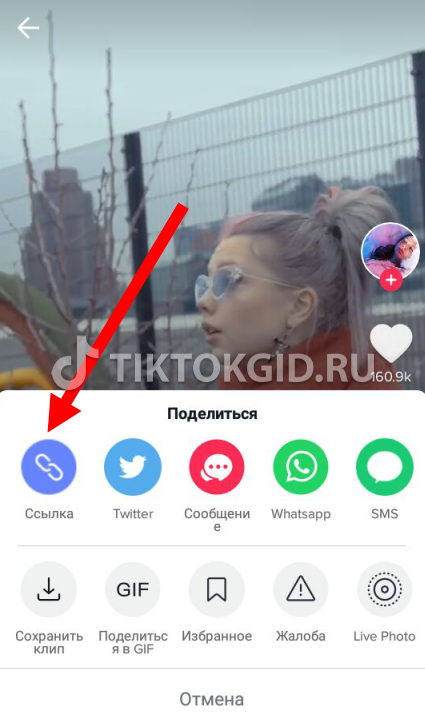
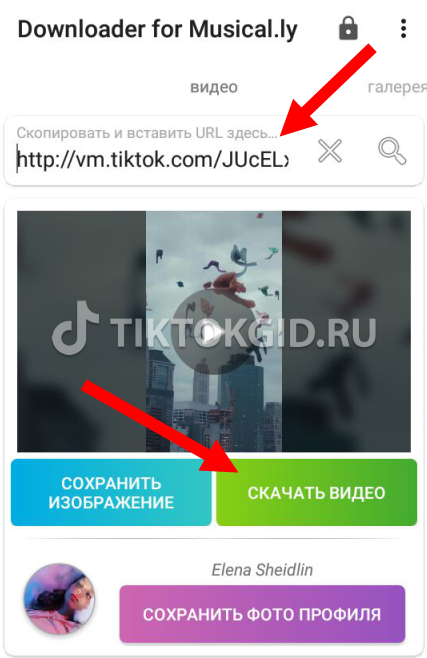
Клипы, которые отснял сам пользователь, также можно загрузить по приведенной инструкции.
Для iPhone
Как скачать видео с приложения Тик Ток для мобильных устройств iPhone? К сожалению, специальной программы для скачивания Есть 2 способа:
-
В самой программе. Нужно открыть понравившуюся запись, выбрать раздел «Поделиться» (в меню справа) и нажать «Сохранить». Файл автоматически будет загружен на телефон. А для того, чтобы переслать ролик через мессенджер или социальную сеть приятелю, выбери нужную иконку в том же разделе.
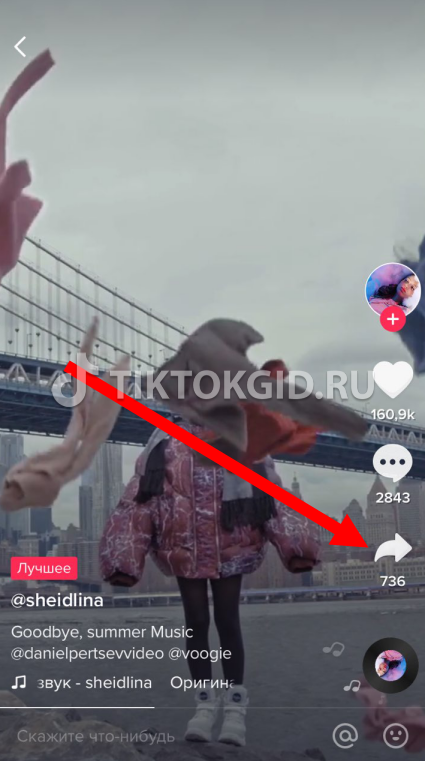

- Зайди в App Store и введи в поисковой строке «Video Saver», выбери любую понравившуюся программу, нажми на «Загрузить».

- Открой в Тик Ток ролик, нажми на кнопку «Поделиться» и выбери «Скопировать ссылку».
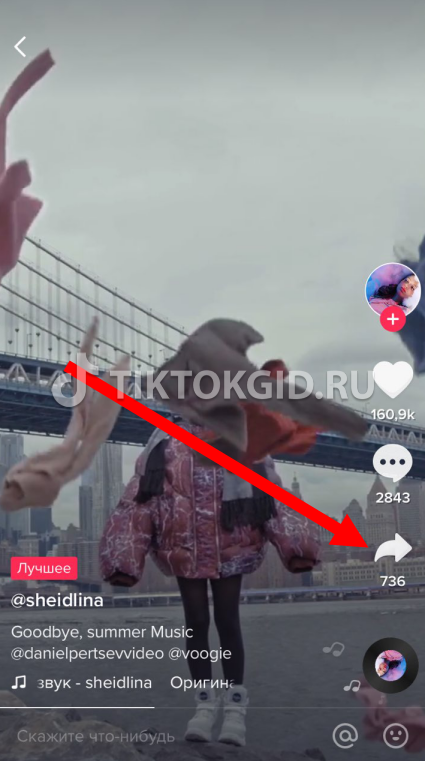

Зайди в Video Saver, нажми на кнопку «Add new video», выбери иконку интернета.

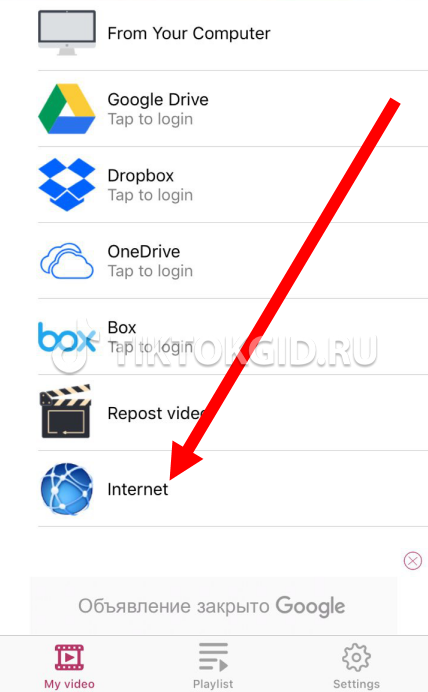
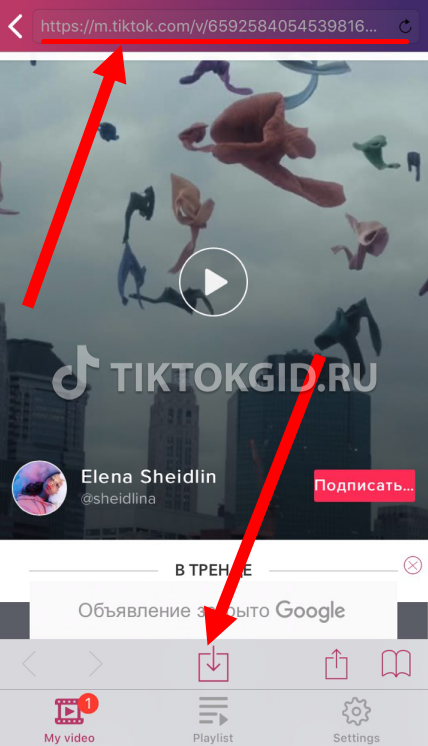


В разных программах шаги для скачивания видео могут меняться, но принцип один. Кстати, собственные видео также можно загрузить по вышеприведенной инструкции.
Для ПК
Чтобы из Тик Ток скачать бесплатно видео на компьютер, требуется установить соответствующую программу Tik Tok. Ее можно скачать любом эмуляторе, например, в BlueStucks. Для загрузки файла на ПК, необходимо:
- Открыть эмулятор, запустить приложение Тик Ток, открыть ролик.
- Выбрать раздел «Поделиться» и «Сохранить файл».


Если программы для ПК не установлено, можно загрузить видеозапись на телефон (см. выше) и передать его на компьютер с помощью USB шнура.
Нажмите стрелочку справа от видео
Нажмите внизу кнопку « Сохранить клип »; Когда видео загрузится, вы увидите вверху сообщение об этом; Перейдите в галерею и найдите ролик.
Способ сохранить видео в Tik Tok
Загрузить ролик, который вам понравился в TT вы можете бесплатно и без сторонних приложений. Но есть небольшой минус. Такое видео будет со знаком приложения Тик Ток в углу при просмотре.
Если вас это не останавливает, тогда сделайте так:
- Откройте приложение;
- Найдите понравившийся ролик и запустите его;
- Нажмите справа небольшую стрелочку;
 Нажмите стрелочку справа от видео
Нажмите стрелочку справа от видео
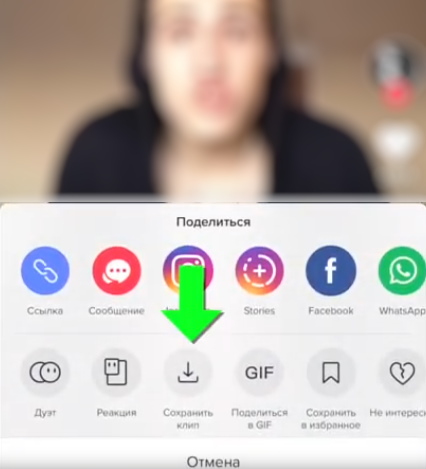
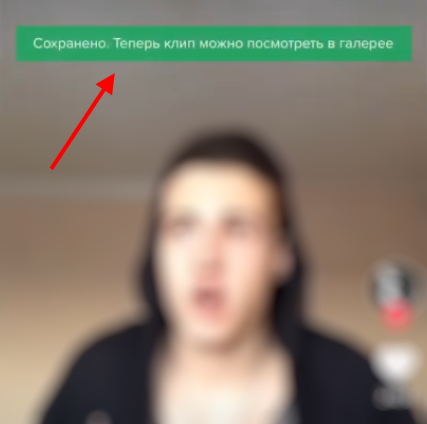
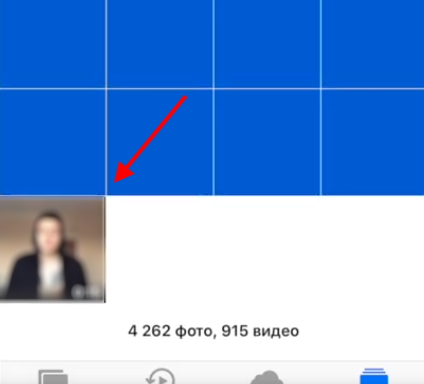
Таким образом можно загрузить любой видео клип из соц. сети, который вам понравится. Загрузка происходит недолго. В зависимости от размера файла.
Если возникает необходимость в получении видеоролика на телефон на русском без водяного знака, то рекомендуется воспользоваться специальными программами, которые можно найти в интернете. Нижеописанными способами невозможно сохранить видео без регистрации.
Без водяного знака
Если возникает необходимость в получении видеоролика на телефон на русском без водяного знака, то рекомендуется воспользоваться специальными программами, которые можно найти в интернете. Нижеописанными способами невозможно сохранить видео без регистрации.
ssstiktok.com
Для получения видео нужно зайти в AppStore и скачать Documents by Readdle. После открытия этого приложения нажимаем на иконку браузера, которую можно увидеть внизу с правой стороны. С использованием браузера Документс заходим на сайт ssstiktok.com. все последующие действия выполняются в соответствии с инструкциями приложения.
ru.savefrom.net
По вышеописанному способу получаем ссылку на видео в тик токе и заходим на веб-сайт. Вставляем ее в пустую строку. После выбора формата нажимаем на кнопку СКАЧАТЬ.
Для того чтобы максимально просто использовать сервер savefrom.net рекомендуется перед вставкой адреса в буфер обмена нужно ввести домены savefrom.net/ или sfrom.net/. После вставки адреса видеофайла нажимаем Энтер. Выбираем сам видеоролик и его формат.
Делятся на те, которые убирают водяной знак и с отметкой:
Скачать ролик из Тик Тока на ПК
Скачать видео по ссылке на компьютер и телефон Андроид возможно через сторонние сайты. Это сервисы, которые не нужно устанавливать на устройство. Перейти по ссылке, вставить скопированный адрес и получить видеозапись в Галерею или на компьютер.

Как получить видео с компьютерной версии:
- Зайти в веб-версию Тик Тока или скопировать ссылку через мобильное устройство.
- Перейти на сайт ru.savefrom – вставить в строку полученный URL.
- Нажать: «Скачать» — выбрать формат для клипа.

- Получить на смартфон или компьютер.
Но сервис копирует материалы с водяным знаком. Поэтому, чтобы избавиться от отметки, нужно использовать другой сайт: ssstiktok.com . Как и с Savefrom, принцип работы такой же: скопировать URL – вставить в поиск и получить нужный клип.
Убрать надпись «Tik Tok» на видео помогут компьютерные программы для редактирования. Например, Movavi или VSDC: уменьшить размер ролика, убрав края ровно на столько, какой размер занимает логотип и никнейм автора.
Установить расширение в браузер
Еще один способ, как скачать видео с Тик Ток без знака – использовать расширения. Это дополнительные утилиты, которые устанавливаются в браузер и работают, пока веб-обозреватель активен. На сайте ru.savefrom нужно скачать расширение и подтвердить установку: работает на Mozilla Firefox, Opera, Google Chrome, Safari, Chromium, Яндекс.Браузер.
- Скачать плагин с магазина расширений.

- Подождать окончания процедуры.
После, все видео, которые находятся на веб-версии Тик Тока будут отмечены значком «Скачать». Нажав по нему, пользователь получит файл в раздел «Загрузки» или «Документы».
Похожий функционал у расширений: «Скачать с Тик Тока» и Instagram & Tiktok Downloader. Доступны на Google Chrome и можно установить с официального магазина расширений.
Как получить одну из версий плагинов:
- Зайти в Google Chrome – нажать сверху три точки.
- В появившемся меню выбрать: «Дополнительные инструменты» — Расширения.
- Нажать снизу по «Открыть магазин Chrome».
- Вставить название одного из плагинов.
- Перейти к скачиванию.
После – открыть компьютерную версию Тик Тока и сохранить любое понравившееся видео.
Используем мессенджеры для загрузки видео
Получить клипы из Tik Tok возможно через ботов в Телеграме или функцию: «Скачать», встроенную в мессенджер.
Как получить клип без чат-ботов:
- Зайти в Тик Ток со смартфона – скопировать ссылку на видео.
- Отправить в «Избранные» или личный чат в Телеграме.
- Открыть мессенджер с компьютерной версии.

- Нажать по полному размеру клипа – снизу кнопка: «Скачать».

- Получить клип в раздел: «Загрузки».

С мобильной версии нужно: нажать по полученному клипу – сверху три точки «Сохранить в Галерею».
Чат-бот, который сохраняет видео без водяного знака: @tikvidbot
- Открыть чат с ботом.
- Нажать: «Start» — вставить ссылку на клип.
- Получить ролик.
Как и с простым копированием, материал будет загружен в раздел: «Загрузки».
1. Вы отсняли видео в ТикТоке, далее публикуете его, но с настройкой приватности “Только для меня”.
Способ 1: Воспользуйтесь Telegram-ботом
Например, вот этим. В принципе, на рынке их сейчас много. Просто скидываете боту ссылку на ролик в TikTok, в ответ он присылает ролик без водяных знаков.
Однако у бота есть минус: он скачивает только опубликованные видео. А если вы специалист, который снимает ролики для клиентов, вам понадобится скачивание на этапе съемок. Кроме того, при скачивании ботом вы не получите видео исходного качества. Тогда для вас подойдут ручные способы, о которых я расскажу ниже.
Имеется несколько способов добавить понравившийся в Тик-Ток видеоролик на ваш ПК.
Как скачать видео из Тик-Ток
Загрузка ролика на телефон и ПК отличаются. Рассмотрим наиболее удобные варианты для каждого случая.
Универсальный способ – подходит для компьютера и телефона
Шаг 1 . Копируем ссылку на видео, которое будем скачивать.
В мобильном приложение на смартфоне – открываем ролик и кликаем на стрелочку, в появившемся меню выбираем пункт «Ссылка».

С компьютера: открываем ролик в отдельной вкладке и копируем ссылку из адресной строки в браузере.

Шаг 2 . Переходим в наш бесплатный сервис: https://tiktoktool.ru/ttvideoget и вставляем ссылку в текстовое поле. Жмём «Загрузить».
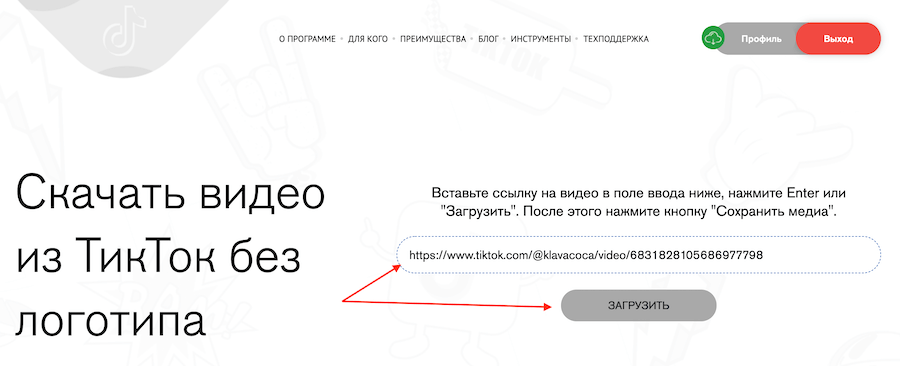
Обратите внимание , если вы используете компьютер, то необходимо удалить часть ссылки, начиная со знака вопрос.
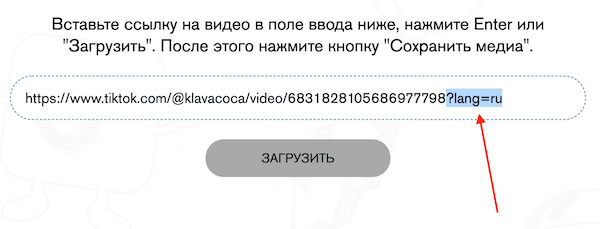
Шаг 3 . Сервис обработает данные, страница обновится и нужно будет нажать кнопку «Сохранить видео», после чего ролик будет сохранён на ваше устройство.
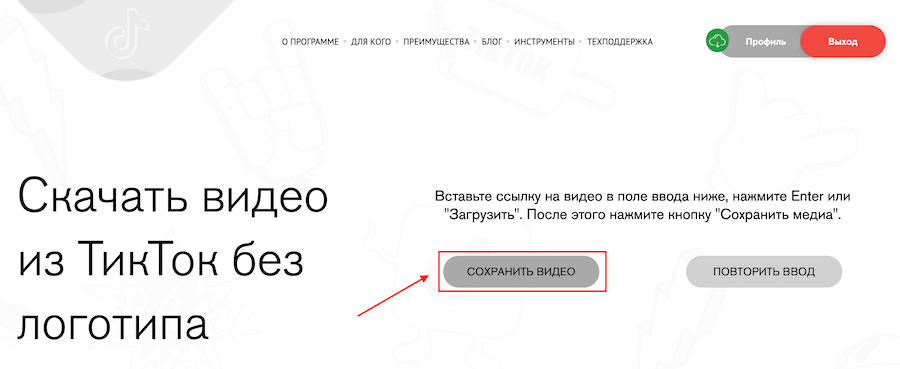
Если просто откроется файл с видео в новой вкладке, кликаем по нему правой кнопкой мыши и выбираем «Сохранить видео как. ».

На Android
Первый способ – стандартное сохранение видео с помощью встроенного функционала соцсети.
Войдите в Тик-Ток и запустите нужный вам ролик на телефоне.
Щёлкните в вертикальном меню на пункт «Поделиться».
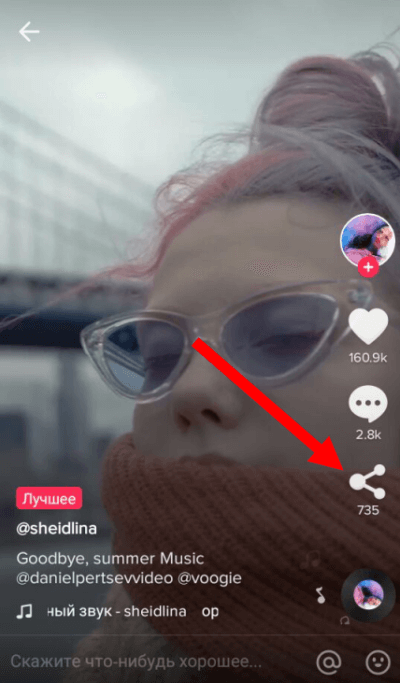
Выберите «Сохранить» – клип загрузится в раздел «Видео» в ваших файлах.

Также вы можете отправить видео другу в Инстаграм, ВКонтакте, WhatsApp и другие мессенджеры. В таком случае надо выбрать соответствующую иконку в разделе «Поделиться».
Ещё один способ скачать клип – использовать дополнительный софт.
Зайдите в Play Маркет, найдите через поиск приложение под названием Downloader for Musical.ly. Кликните «Установить».

После этого выберите нужный вам клип из Тик-Ток. Нажмите «Поделиться», а затем «Ссылка» – после этого адрес будет скопирован в буфер.

Откройте установленное мобильное приложение, вставьте скопированный url в соответствующее поле. Кликните на «Скачать видео».

Преимуществом второго метода сохранения видеоролика в память телефона является его универсальность. Установив ПО Downloader for Musical.ly, вы сможете загрузить себе видеоконтент даже с заблокированной возможностью скачивания.
На iPhone
Стандартный способ – такой же, как и у Андроид.
Запустите понравившийся контент в Тик-Ток. Кликните «Поделиться» справа.

Затем нажмите «Сохранить клип».

Но данный метод будет бесполезным, когда автор видеоролика заблокировал опцию сохранения своих видео для других пользователей. В таком случае кнопка «Сохранить клип» будет просто отсутствовать. Соответственно, у вас не получится добавить видео на мобильное устройство.
Альтернативный вариант – сохранить понравившийся видеоролик при помощи стороннего ПО. Например, через приложение Video Saver или аналог.
Войдите в магазин приложений, отыщите в поиске программу Video Saver. Выберите «Загрузить».

Отыщите видеоролик в Тик-Ток. Кликните на «Поделиться», после чего на «Скопировать ссылку».

Запустите Video Saver. Кликните на Add new video, затем на иконку с интернетом.

Вставьте ссылку в поиск, нажмите на иконку скачивания. Видеоролик будет сохранён в самом приложении.

Для добавления видеоконтента в память телефона щёлкните на раздел My video, нажмите на иконку с тремя точками возле видеоролика.

Щёлкните на Save to camera roll. Готово – контент сохранится в фотопоток Айфон.

На компьютере
Имеется несколько способов добавить понравившийся в Тик-Ток видеоролик на ваш ПК.
Эмулятор
Для сохранения видеоролика на компьютер установите эмулятор мобильного устройства. Скачайте эмулятор.
Запустите BlueStacks и откройте в Тик-Ток нужный вам клип. Щёлкните на иконку «Поделиться», потом «Сохранить клип».

Онлайн-сервис Savefrom.net
Перейдите на сервис и скопируйте урл видеоролика в соответствующее поле. Определитесь с оптимальным форматом, нажмите «Скачать».

Вы увидите список всех доступных для скачивания роликов из Тик-Ток, а также допустимые для сохранения форматы.
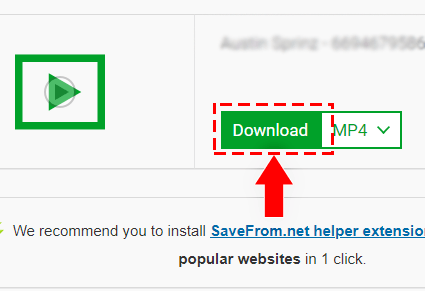
Расширение для браузера
Простой и быстрый способ добавить клип из социальной сети на ПК – установить специальное расширение Savefrom.net Helper. Он подходит для браузеров Chrome, Opera, Firefox, Safari и др.
Установите из WebStore Chameleon – этот плагин необходим для работы Savefrom.net Helper.

Теперь установите плагин SaveFrom.net, кликнув на Add to Chameleon.

После активации расширение появится в панели инструментов браузера.

Чтобы скачать видеоролик из Тик-Ток, выберите нужный контент и нажмите «Загрузить» (кнопка будет находиться справа над видеороликом). Перед сохранением выберите оптимальный для себя формат: 3GP, WEBM, MP4.

Можно загрузить видео на мобильное устройство, воспользовавшись указанными ранее инструкциями. После чего отправить контент на компьютер через переходник для карты памяти или шнур USB.
Заключение
Сохранение видеоролика из Тик-Ток – это быстро и просто. Для этого вы можете воспользоваться встроенным функционалом соцсети или же сторонними сервисами и приложениями. Дополнительный софт поможет не только скачать понравившийся видеоконтент, но и убрать водяной знак, отредактировать клип, изменить его формат.
- Открываем приложение тик ток на айфоне. Находим видеозапись, которую хотим скачать. Зажимаем пальцем в область видео. На скриншоте ниже, я отмечу место, куда можно приложить палец.
- Если все сделали верно, то по центру экрана всплывет небольшая рамка с тремя пунктами. Выбираем графу «Сохранить видео».
- После этих действий пойдет процесс скачивания видео. Как он будет завершен, видеозапись можно будет найти на нашем устройстве.
На компьютер
Приложение TikTok существует не только на мобильные устройства, но так же и на персональный компьютер. Можно просто зайти на их официальный сайт и так же просматривать видеоролики, как и со смартфона. К сожалению, там нет специальной функции для скачивания видеофайла, но все же есть одна хитрость, которая позволит нам скачать видео с тик тока.
Через код видео
Для того, чтобы скачать видеоролик с сайта TikTok, нужно выполнить ряд последовательных действий:
Через сайт savefrom.net
- Тут все просто, для начала вам нужно скопировать ссылку на видео

- Теперь перейдите на сайт https://ru.savefrom.net/download-from-tiktok и вставьте ссылку в поле.

- Далее нажмите на зеленую кнопку «Скачать»

В заключение можно сказать, что скачать видео с тик тока можно самыми различными способами. Существуют и простые способы, которые осуществляются в пару кликов, но не всегда получится ими воспользоваться. Например, если рассматривать компьютерную версию, то там придется пойти на определенные хитрости. Надеюсь, я смог ответить на ваш вопрос, как скачать видео с тик тока.